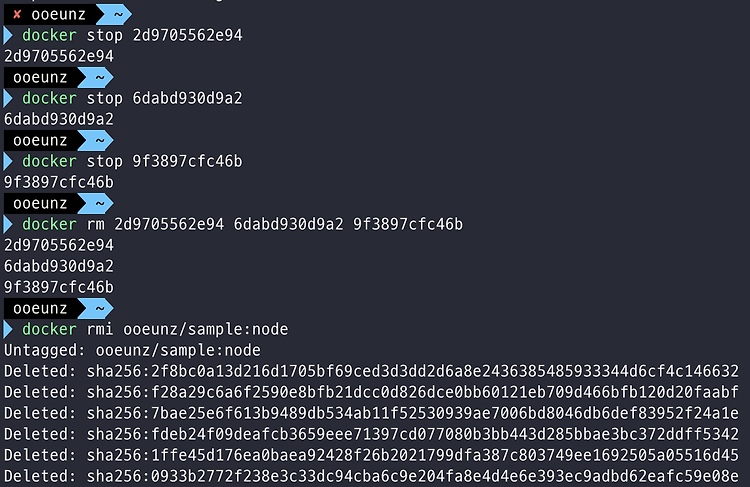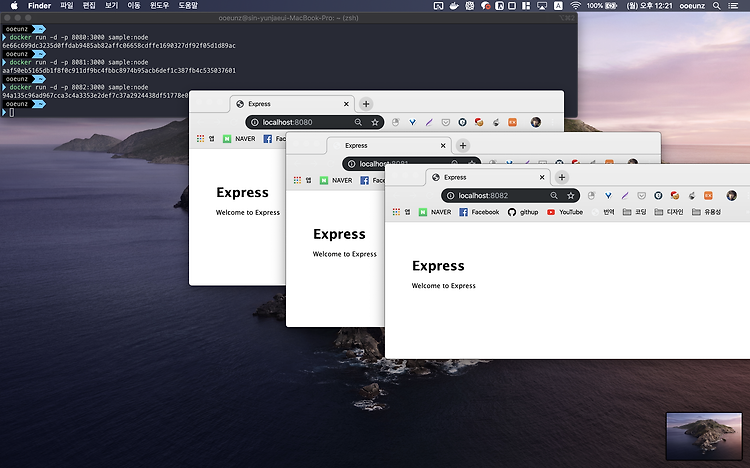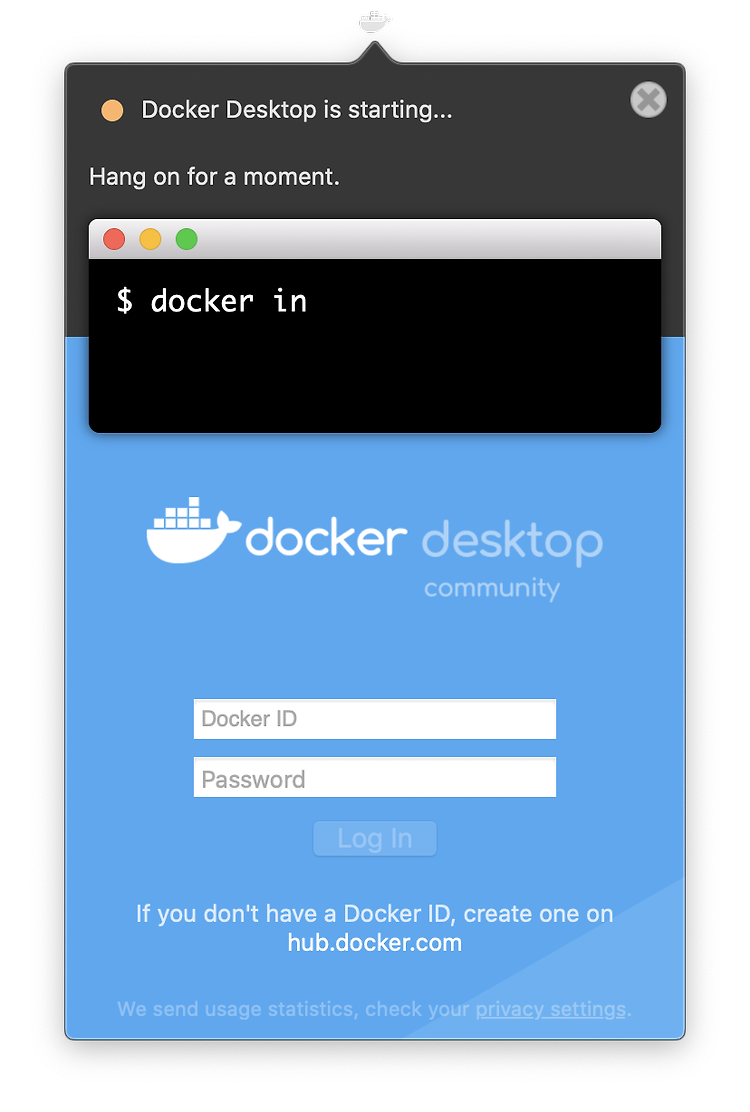이번 포스팅에서는 docker hub에 직접 만든 이미지를 push 하고 aws에서 배포해보도록 하겠다. 하지만 그전에 해야 할 일이 있다. 이전 포스팅에서는 내부적으로 8080 포트에서 3000번 포트로 접근하여 로컬에서 컨테이너에 접근할 수 있었다. 하지만 그것은 어디까지나 테스트를 위한 설정이었고, 실제로 AWS에 배포를 한다는 것은 로컬에서만 접근할 수 있는 URI가 아닌, 어디에서든 접근할 수 있는 접근성이 필요하다. 그러기 위해 이 포스팅에서는 pm2를 이용하도록 하겠다. 그러기 위해서는 먼저 이전에 만들어주었던 컨테이너들과 이미지를 삭제하고 이미지를 새롭게 빌드해야한다. docker ps 명령어를 입력해보면 아까 -d (백그라운드로 컨테이너 생성 및 실행)으로 인한 3개의 컨테이너가 돌아가고..